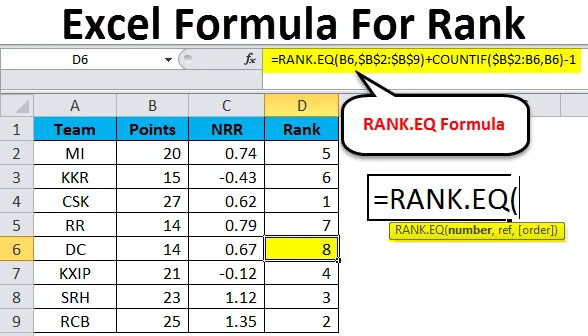
Excel-formule voor rang (inhoudsopgave)
- Inleiding tot Excel-formule voor rangorde
- Stappen om de grootste tot de kleinste rang te vinden
Inleiding tot Excel-formule voor rangorde
Hoe vindt u de rang van studenten, de rang van teams, de rang van uw werknemers? Het vinden van rang is niet de moeilijkste taak, en als er geen dubbele waarden zijn, ontstaat het probleem. Vaak in de bedrijfswereld benadrukken we de rang van een medewerker in zijn groep of de algemene rang op bedrijfsniveau. Als het gaat om de rang van onderwijssector is niet alleen een cijfer, het is trots, prestige en het leven voor iemand.
In dit artikel bespreken we het concept van het vinden van Excel Formula For Rank voor uw gegevens. Er zijn verschillende manieren waarop we Excel-formule voor rang kunnen vinden en we zullen elk van hen in het artikel van vandaag verkennen.
Stappen om de grootste tot de kleinste rang te vinden
We kunnen ook de rangorde van teams bepalen met behulp van de sorteeroptie. Sorteren is niets anders dan dingen in volgorde rangschikken zoals Kleinste naar Grootste, Grootste naar Kleinste en met hetzelfde concept kunnen we de rangorde bepalen.
U kunt deze formule voor rang Excel-sjabloon hier downloaden - Formule voor rang Excel-sjabloonNu zullen we Rank vinden met behulp van Sort Largest to Smallest met de onderstaande stappen. Laten we de onderstaande gegevens van IPL-teams bekijken.
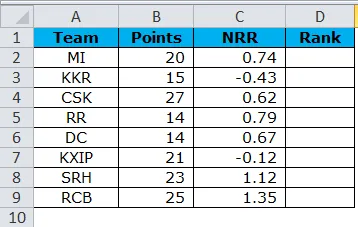
Stap 1: Selecteer het volledige gegevensbereik. Ga naar Gegevens> Sorteren
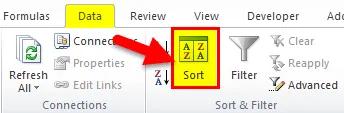
Of u kunt op ALT + D + S drukken (houd geen enkele toets één voor één ingedrukt).
Stap 2: Nu ziet u het onderstaande dialoogvenster.

Stap 3: Selecteer nu onder Sorteren op de optie Punten.

Stap 4: Selecteer nu onder Order "Grootste naar kleinste"

Stap 5: Klik op OK om het resultaat te vinden.
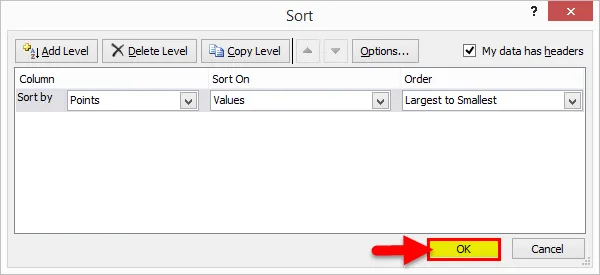
Stap 6: De uitvoer zal zijn zoals hieronder getoond.

Stap 7: Voer in de kolom Rang serienummers in van 1 tot 8.

Dit is niet de traditionele manier om Rank in Excel te vinden. We hebben een ingebouwde functie genaamd RANK.EQ om Ranks te vinden. Ik heb alleen laten zien hoe je Excel-tools als alternatief voor elkaar kunt gebruiken.
Vind rang met behulp van de RANK.EQ-functie in Excel
Microsoft heeft een ingebouwde functie genaamd RANK.EQ- functie die de rang van een getal tussen reeksen getallen kan vinden.
RANK-formule in Excel
Hieronder is de RANK-formule in Excel:

De formule RANK.EQ in excel heeft 3 argumenten en van die 3 zijn twee verplichte argumenten en één is een optioneel argument.
- Nummer: dit is het nummer dat u probeert te vinden in de rangorde tussen vele andere waarden.
- Ref: Dit is een reeks getallen. Buiten dit bereik proberen we de rang voor NUMBER te vinden.
- (Order): dit is een optioneel argument. Hier kunt u de rangorde van uw nummer opgeven, of deze in oplopende of aflopende volgorde staat. Nul (0) is voor aflopend en Eén (1) is voor oplopende volgorde.
Ok, laten we deze formule toepassen om de rang voor 8 IPL-teams te vinden, dwz = RANK.EQ (B2, $ B $ 2: $ B $ 9)

Hier leverde de RANK.EQ-functie dezelfde rangorde op voor de teams RR & DC. De functie RANK retourneert dezelfde rang voor dubbele waarden en negeert het volgende rangnummer.

Zoek RANK voor duplicaten in Excel
We hebben gezien dat de functie RANK.EQ dezelfde rangorde voor dubbele nummers heeft geretourneerd. We kunnen deze beperking overwinnen door de functie AANTAL.ALS te gebruiken met de functie RANK.EQ. De hier gebruikte formule is = RANK.EQ (B2, $ B $ 2: $ B $ 9) + AANTAL.ALS ($ B $ 2: B2, B2) -1
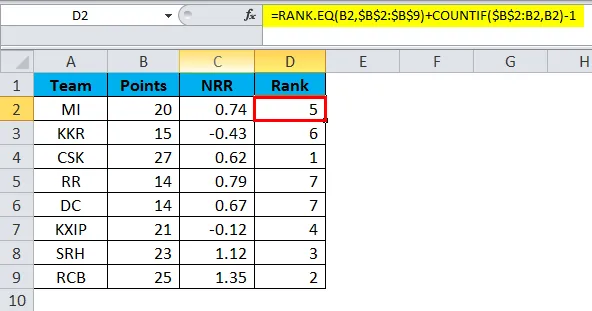
Ten eerste retourneert de functie RANK.EQ de rangorde zoals gewoonlijk. De functie AANTAL.ALS telt vervolgens de huidige celwaarde in het huidige bereik en trekt 1 af van het resultaat. In het eerste geval retourneert de functie RANK.EQ 5 als resultaat, COUNTIF retourneert 1 als het resultaat en over het algemeen zullen we 5 zelf zijn.
Kijk nu naar cel D6, tegen de tijd dat formule cel D6 bereikt, heeft RANK.EQ 7 als resultaat geretourneerd. COUNTIF heeft 2 als resultaat geretourneerd omdat COUNTIF 2 tellingen van nummer 14 heeft gevonden tegen de tijd dat het cel D6 bereikt en zoals gewoonlijk wordt er één van 2 afgetrokken en wordt de RANK als 8 geplaatst.

Dingen om te onthouden over Excel-formule voor rangorde
- Gebruik de RANK-functie niet omdat deze in 2010 en latere versies is vervangen door RANK.EQ.
- Het sorteren en vinden van de rangorde is de niet-traditionele manier om de rang in Excel te vinden.
- EQ retourneert dezelfde rangorde voor dubbele waarden door de volgende rangschikking te negeren. Bijvoorbeeld: Als twee nummers verondersteld worden te rangschikken als 14 & 15 RANK.EQ-functie zullen als 14 terugkeren voor beide waarden door de allereerste rangsleuf 15 te negeren.
- Voor het geval dat u de rangorde in oplopende volgorde wilt rangschikken, moet u de volgorde opgeven als 1. Standaard is nul het argument.
Aanbevolen artikelen
Dit is een gids voor Excel-formule voor rang. Hier bespreken we hoe autofit in Excel te gebruiken, samen met praktische voorbeelden en een downloadbare Excel-sjabloon. U kunt ook onze andere voorgestelde artikelen doornemen -
- Excel-formule voor weekdag
- Verdeel in Excel-formule
- Adres Excel-functie
- ISNUMBER Excel-functie